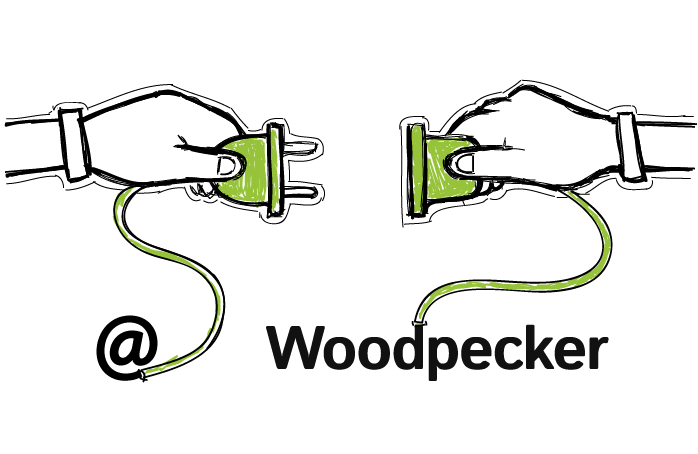En este momento, personas de más de 52 países utilizan Woodpecker. Utilizan muchos proveedores de correo electrónico diferentes junto a los más populares, como Gmail o Outlook. Es posible que hayas notado un cambio en la aplicación cuando intentabas conectar tu correo electrónico a Woodpecker no hace mucho tiempo.
Hoy quiero compartir contigo por qué hemos hecho esas mejoras, qué ganas con ellas y cómo configurarlas. Empecemos.
¿Por qué hemos mejorado la forma de conectar el correo electrónico?
La nueva forma de conectar el correo electrónico te ofrece mucho más que una interfaz de usuario renovada. El principal motivo de la actualización es ofrecerte más posibilidades y un control mucho mayor sobre el envío y la entregabilidad.
Una conexión de correo electrónico avanzada
Una de las principales mejoras es la opción de una conexión de correo electrónico avanzada. Puedes conectar un SMTP externo e IMAP a Woodpecker.
Puedes añadir un servicio SMTP externo
Como sabes por uno de los posts anteriores, SMTP es un protocolo usado para enviar tus correos electrónicos. Cuando configuras una cuenta de correo electrónico en los principales proveedores de correo electrónico, utilizan su propio SMTP para enviar tu correo electrónico por defecto.
Y eso es todo. No tienes que preocuparte de cómo se envían tus correos.
Del mismo modo, cuando conectas tu correo electrónico a Woodpecker a través de una integración automática, Woodpecker envía el correo electrónico utilizando los servicios SMTP de tu proveedor de correo electrónico.
A partir de ahora, puedes conectar un servicio SMTP externo en la aplicación para enviar tu correo electrónico.
El uso de un SMTP externo garantiza una mayor influencia en la forma en que se envían y entregan tus correos electrónicos. Y si estás enviando correos electrónicos fríos en nombre de tus clientes, puedes evitar problemas de entregabilidad.
Antes, tenías que ponerte en contacto con nuestro equipo de soporte para saber cómo hacerlo. Ahora, conectar un SMTP externo es mucho más rápido y sencillo.
Puede añadir una configuración personalizada de su IMAP
De la misma manera que puedes usar un SMTP externo para controlar tus envíos, en la ruta avanzada de conexión de correo electrónico, también puedes definir qué IMAP quieres conectar a Woodpecker. Esto puede ser útil, por ejemplo, si desea recibir respuestas en una dirección diferente de la que envía sus correos electrónicos.
Y los remitentes de correo electrónico más avanzados pueden conectar varios servicios SMTP a un IMAP.
Conexión más rápida con tu cuenta de correo
Una nueva forma de conectar el correo electrónico te ahorra una gran cantidad de tiempo. Todos los pasos que tienes que dar están en un solo lugar.
No necesitas configurar primero el SMTP y luego ir a otro lugar de la aplicación para configurar tu servicio IMAP. Todo el proceso es cuestión de unos pocos clics.
Mayor conocimiento de tus límites de envío
En las entradas anteriores, has aprendido lo importante que es mantener el envío de correo electrónico bajo control y cómo influir en la entregabilidad.
Lea la guía paso a paso para una campaña que se entrega >>
Hemos elaborado algunas soluciones para ayudarle en este sentido.
Te informamos sobre los límites de envío de tu proveedor
Se le informa sobre el límite de envío de 24 horas establecido por el proveedor de correo electrónico en el que tiene su cuenta de correo electrónico. Puede utilizar esa información cuando programe una nueva campaña de correo electrónico en frío, y planificar su envío en consecuencia.
Conozca los límites de envío de email de varios proveedores >>
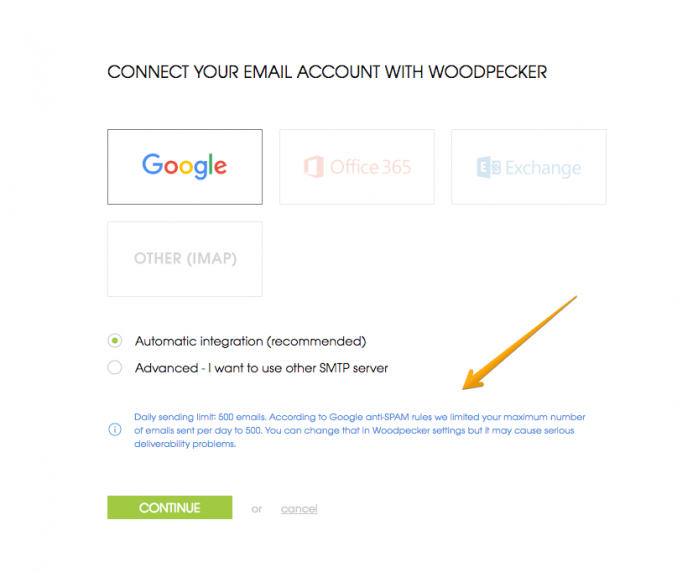
Como puede ver, aparece una sugerencia sobre los límites de envío en azul. Woodpecker establece los mismos límites de envío en su cuenta de correo electrónico para mantenerla a salvo de ser baneada.
Siempre puedes aumentar el límite. Sólo tienes que ir a “Configuración”, “Cuentas de correo electrónico”, hacer clic en tu dirección de correo electrónico y desplazarte hasta “Envío”. Ahí podrás manipular los números. Ten en cuenta que tendrás problemas de entregabilidad si aumentas los límites.
Ves una barra de progreso junto a tu dirección de correo electrónico
Junto a tu cuenta de correo electrónico, hay una barra de progreso que se llena proporcionalmente al número de correos electrónicos enviados al día. Cuando estás cerca de tu límite de envío, cambia su color a amarillo. Cuando estás a punto de cruzar (o ya has cruzado) tu límite, es roja.
Si pasas el ratón por encima de la barra de progreso, verás el número exacto de correos electrónicos que has enviado hasta el momento en un día determinado.
Esto le permite supervisar eficazmente el envío de sus campañas de correo electrónico. No necesitas hacer números. Todo está representado visualmente. Eche un vistazo:
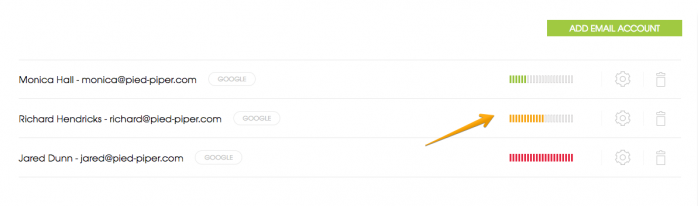
¿Cómo configurarlo?
Pasemos a la aplicación.
¿Ya tienes una cuenta en Woodpecker.co y quieres ver cómo conectar una cuenta de correo electrónico? Conéctate.
¿Aún no tienes una cuenta, pero quieres saber cómo conectar una cuenta de correo electrónico? Regístrate.
Ahora, cuando hayas iniciado sesión, podemos empezar una guía paso a paso.
1. Ve a “Configuración” y haz clic en “Cuentas de correo electrónico”.
2. Haz clic en el botón verde
3. ‘Añadir correo electrónico’Haz clic en tu proveedor de correo electrónico.
4. Elige tu tipo de conexión: automática o avanzada.
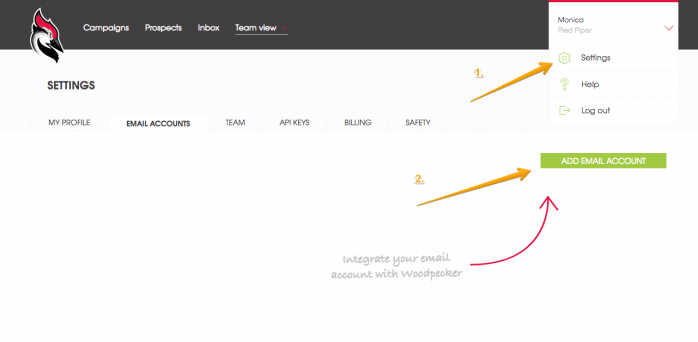
Para una conexión de correo electrónico normal, elige “Conexión automática”, pero si quieres añadir un SMTP externo, elige “Avanzada”. Se te pedirá que proporciones esta información:
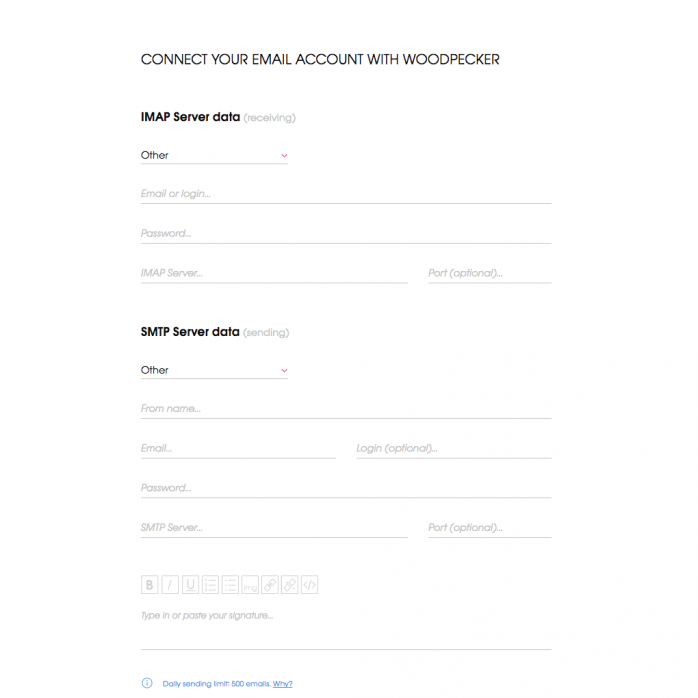
A continuación, se te pedirá que configures tu firma y el nombre del remitente. Esto es opcional. No es necesario que lo hagas ahora. Siempre puedes configurarlo más tarde en “Configuración”.
Y cuando tengas tu correo electrónico totalmente conectado, mira cómo calentarlo >>.
¿En qué estamos trabajando ahora?
Estamos planeando añadir una integración automática con Outlook y Microsoft Exchange para aquellos de vosotros que prefiráis esos proveedores de correo electrónico. También estamos trabajando en estadísticas globales de campaña y en ampliar las posibilidades de las campañas.
READ ALSO
How to Start B2B Cold Email Outreach?
Here's what it usually looks like: we read Predictable Revenue by Aaron Ross, we read some articles by people who have succeeded in doing cold email, we download some PDFs from the people who have gained lots of new customers and partners for their businesses thanks to cold emails. We soak up all the theory until one day we think to ourselves: ok, now it's time for practice. Sooo, where do I start... I mean, what do I do literally? This post proposes an answer to this crucial question.
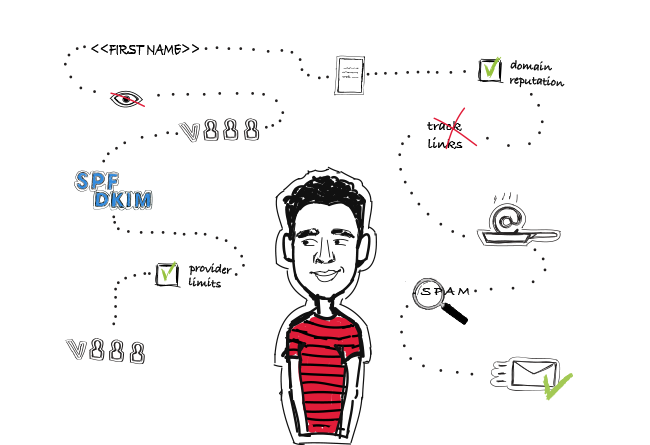
14 comprobaciones de entregabilidad que debe realizar antes de enviar su campaña de correo electrónico en frío
Puede controlar la capacidad de entrega de su correo electrónico en frío. En las campañas de difusión, es crucial saber cuántos correos electrónicos enviados llegan realmente a las bandejas de entrada de sus clientes potenciales. Hay al menos 14 puntos en una lista de verificación de la entregabilidad que puede, y debe, revisar antes de iniciar su campaña de correo electrónico. Los he enumerado a continuación en tres categorías. Algunos de ellos ya los conoces, pero otros pueden ser nuevos para ti. Revise la lista y compruebe si está haciendo todo lo posible para garantizar que sus correos electrónicos fríos lleguen realmente a su destino.

4 Things You Need To Know When Choosing An Email Provider
There are a couple of things you need to pay attention to before you set up a separate email account for outbound. But first, what are the services that offer email accounts? The most popular email host among our users is Gmail. Then, we tend to spot accounts at Outlook, Zoho and GoDaddy. But you can also set up an account at Yahoo! Mail, AOL Mail, ProtonMail, Rackspace, and the like.